先在本地用记事本做一个这样的文件(命名为:mongodb-org-4.0.repo):
[mongodb-org-4.0]name=MongoDB Repositorybaseurl=https://repo.mongodb.org/yum/redhat/$releasever/mongodb-org/4.0/x86_64/gpgcheck=1enabled=1gpgkey=https://www.mongodb.org/static/pgp/server-4.0.asc
上传到服务器这个目录下:
/etc/yum.repos.d/
执行如下命令安装mongodb:
sudo yum install -y mongodb-org
禁用自动升级,修改/etc/yum.conf文件,加入如下信息
exclude=mongodb-org,mongodb-org-server,mongodb-org-shell,mongodb-org-mongos,mongodb-org-tools
启动服务:
sudo service mongod start
配置开机自启动
sudo chkconfig mongod on
systemctl enable mongod.service
配置用户
进入mongodb shell
mongo --port 27017
切换admin
use admin
创建一个超级用户
db.createUser(
{ user: "root",
pwd: "****************",
roles: [ { role: "userAdminAnyDatabase", db: "admin" }, "readWriteAnyDatabase" ]
}
)ctrl+c退出mongodb shell,重新进入一次mongodb shell
验证用户是否存在
db.auth('admin','****************')输出1说明用户已存在!
启用身份验证
修改mongodb的配置文件(/etc/mongod.conf)
bindIp改为0.0.0.0这样外网也能访问(默认是127.0.0.1,只能在内网访问)
net: port: 27017 bindIp: 0.0.0.0
启用身份验证配置
security: authorization: enabled
保存文件
重启mongodb服务
sudo service mongod restart
用密码连接mongodb
尝试用密码连接mongodb服务(命令执行完成后,输入密码就可以连接成功,进入mongodb shell)
mongo --port 27017 -u "root" --authenticationDatabase "admin" -p
使用Robo3T客户端管理mongodb
Name随便配置,Address处输入你的IP地址和端口号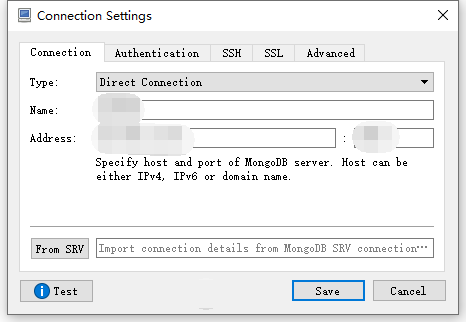
配置好用户名和密码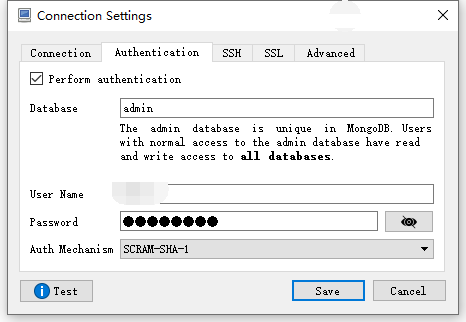
就可以连接成功了!
